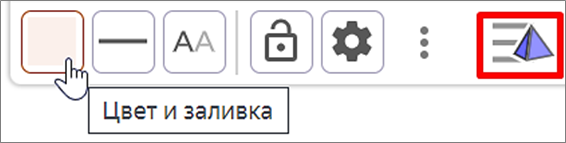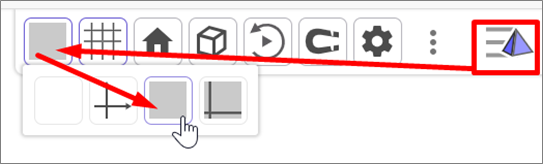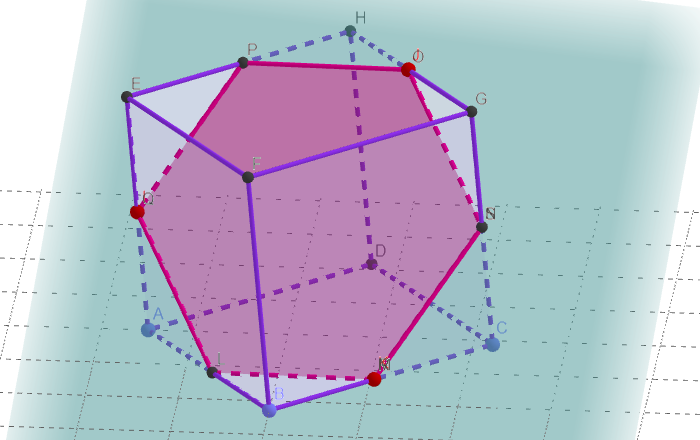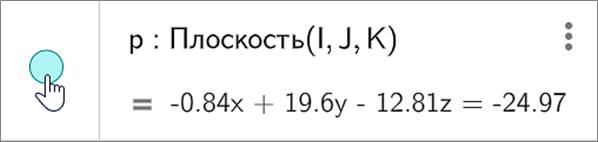ЗАДАНИЕ 15
|
С помощью динамической математической среды GeoGebra постройте сечение куба плоскостью, проходящей через 3 точки, которые размещены на его ребрах. | |
|---|---|
| Программное обеспечение |
математическая среда GeoGebra |
| Дополнительная информация |
Статья «Динамическая математическая программа GeoGebra». |
| Этапы выполнения задания | |
| 1 |
Опишем последовательность наших действий в программе для выполнения чертежа: - Построение куба. Примечание. Рекомендуется ознакомиться с информацией в статье «Динамическая математическая программа GeoGebra». |
| 2 |
Для организации работы с заданием выполните следующие действия: – перейдите по ссылке на сайт GeoGebra. Примечание. Переключение интерфейса программы на русский язык обычно происходит после авторизации. |
| 3 |
Для построения куба необходимо задать длину его ребра. Далее на панели инструментов нажмите кнопку Примечание. После выполнения построения определенным инструментом его надо выключать, чтобы не «засорять» чертеж ненужными объектами. |
| 4 |
Для изменения цвета заливки куба, линий и точек нажмите в правом верхнем углу кнопку |
| 5 |
Установите 3 точки на ребрах (не соседних) куба (команда Примечание. Скройте координатные оси. |
| 6 |
Для построения секущей плоскости нажмите кнопку Примечание. Не забывайте выключать инструмент (кнопка Esc на клавиатуре). Рассмотрите внимательно ваш чертеж. Примечание. Для вращения чертежа нужно нажать левую кнопку мыши и выполнить движение в сторону. |
| 7 |
Для выделения многоугольника, являющегося сечением куба, выберите команду Примечание. Если линия не появляется, то, возможно, вы слишком уменьшили интенсивность заливки куба. |
| 8 |
Сечение построено. Для того чтобы скрыть секущую плоскость, найдите описание плоскости на панели объектов слева и выполните щелчок на цветовом круге возле описания. |
| 9 |
Сохраните свой чертеж с названием «Сечение куба плоскостью»: |
| 10 |
Разместите ссылку на интерактивный чертеж на сайте «Математика с компьютером». Для этого: |
| 11 |
Учитель математики может использовать интерактивную модель «Сечение куба плоскостью» при изучении раздела «Построение сечения многогранников». |
| 12 |
Измените положение точек, определяющих плоскость сечения. Построить сечение куба плоскостью, проходящей через точки М, Р и К, если известно, что точки М и Р лежат на соседних боковых ребрах куба, а точка К принадлежит плоскости верхнего основания. |
| Помощь | |
|
1. Видео «GeoGebra за 19 минут» 2. Видео «Построение сечения в программе GeoGebra» |
|